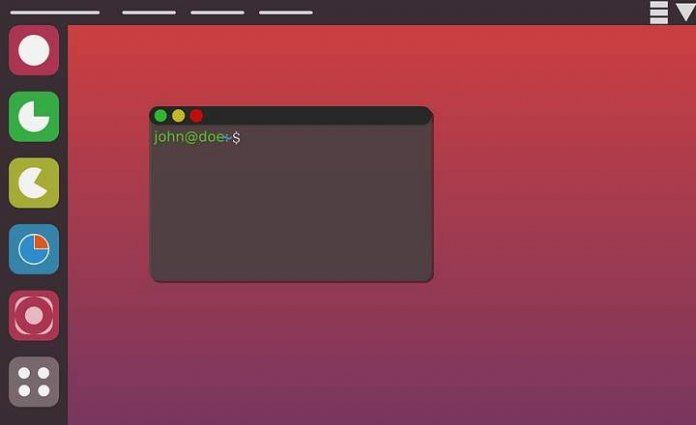
कमांड लाइन वास्तव में शक्तिशाली उपकरण हैं। दूरस्थ उपयोगकर्ताओं और कंपनियों का समर्थन करने में लगभग 10 साल बिताने के बाद, इस प्रकार की चीज़ की दक्षता और बहुमुखी प्रतिभा को महत्व देना सीखता है। व्यर्थ नहीं उन्होंने मेरे दिन को एक से अधिक अवसरों पर बचाया है। विंडोज़ दोनों में, यदि हम एमएस-डॉस का उपयोग करते हैं, जैसे कि लिनक्स में, हम उन्नत क्रियाएं कर सकते हैं बहुत तेजी से अगर हम इसे आदेशों के माध्यम से करते हैं. और यह ऐसी चीज है जिसकी लंबे समय में सराहना की जाती है, और बहुत कुछ।
Linux टर्मिनल का उपयोग करने का तरीका जानने के लिए 25 बुनियादी आदेश
आज की पोस्ट में हम समीक्षा करते हैं Linux के लिए सबसे बुनियादी और उपयोगी कमांडों में से 25. एक छोटा संकलन जो बहुत अच्छा हो सकता है यदि हम पहली बार लिनक्स टर्मिनल का उपयोग करना सीखना चाहते हैं। या हमारी याददाश्त को ताज़ा करने और कुछ आदेशों को याद करने के लिए जिन्हें हम कुछ हद तक भूल गए थे। किसी भी मामले में, एक अच्छी सूची जो कभी भी जरूरत के क्षण के लिए हाथ में या "पसंदीदा" टैब में दर्द नहीं देती है। चलो वहाँ जाये!
1 # एलएस
कमांड "एलएस" एक विशिष्ट निर्देशिका में सभी फाइलों और फ़ोल्डरों की सूची दिखाता है।
रास

यदि हम कमांड "ए" भी जोड़ते हैं तो यह उस फ़ोल्डर की छिपी हुई फाइलों को भी दिखाएगा जिसमें हम हैं।
एलएस -ए
2 # सीडी
टर्मिनल में निर्देशिका बदलने के लिए "cd" कमांड का उपयोग किया जाता है। उस फ़ोल्डर को बदलने के लिए जिसमें टर्मिनल डिफ़ॉल्ट रूप से एक अलग लोड होता है:
सीडी / पथ / से / फ़ोल्डर /

हम कोलन ".." का उपयोग करके एक उच्च फ़ोल्डर में भी जा सकते हैं।
सीडी ..
3 # विकलांग
यह उस निर्देशिका को दिखाता है जिसमें हम उस समय टर्मिनल के भीतर हैं।
लोक निर्माण विभाग

4 # एमकेडीआईआर
यदि हम एक नया फ़ोल्डर बनाना चाहते हैं तो हम "mkdir" कमांड का उपयोग करेंगे।
mkdir फ़ोल्डर-नाम

यदि हम "-p" विकल्प जोड़ते हैं तो हम ऊपरी फ़ोल्डर की समान अनुमतियाँ भी रख सकते हैं।
mkdir -p फ़ोल्डर-नाम
5 # आरएम
इस कमांड से हम किसी फाइल को सीधे कमांड लाइन से डिलीट कर सकते हैं।
आरएम / पथ / से / फ़ाइल
यदि हम "rf" विकल्प जोड़ते हैं तो हम संपूर्ण फ़ोल्डरों को उनकी सभी सामग्री के साथ हटा भी सकते हैं।
आरएम-आरएफ / पथ / से / फ़ोल्डर

6 # सीपी
इस कमांड की बदौलत हम किसी फाइल की कॉपी बना सकते हैं। हमें बस कमांड, सोर्स पाथ और डेस्टिनेशन पाथ लिखना है।
सीपी / पथ / स्रोत / फ़ाइल / पथ / गंतव्य / फ़ाइल
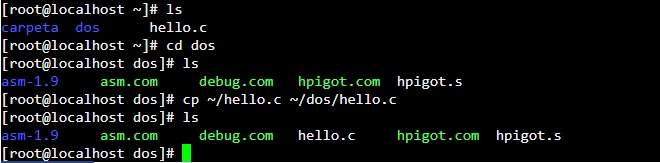
यदि हम "-r" विकल्प संलग्न करते हैं तो हम एक संपूर्ण फ़ोल्डर की प्रतिलिपि भी बना सकते हैं।
सीपी-आर / पथ / स्रोत / फ़ोल्डर // पथ / गंतव्य / फ़ोल्डर /
7 # एमवी
"एमवी" कमांड आपको लिनक्स पर विभिन्न चीजें करने की अनुमति देता है। एक ओर, हम इसका उपयोग कर सकते हैं फ़ाइलों को एक स्थान से दूसरे स्थान पर ले जाना, लेकिन यह भी कार्य करता है फाइलों का नाम बदलें. उदाहरण के लिए, किसी फ़ाइल को एक फ़ोल्डर से दूसरे फ़ोल्डर में ले जाने के लिए:
एमवी / पथ / स्रोत / फ़ाइल / पथ / गंतव्य / फ़ाइल
हम फ़ोल्डरों को एक पथ से दूसरे पथ पर ले जाने के लिए भी ऐसा ही कर सकते हैं:
एमवी / पथ / स्रोत / फ़ोल्डर / पथ / गंतव्य / फ़ाइल
यदि हम लिनक्स में किसी फ़ाइल का नाम बदलना चाहते हैं, तो हमें केवल टर्मिनल में उस पथ पर नेविगेट करना होगा जहां उक्त फ़ाइल स्थित है और निम्नलिखित लिखें:
एमवी फ़ाइल-नाम नया-फ़ाइल-नाम

हम फ़ोल्डर के मामले में भी ऐसा ही कर सकते हैं।
एमवी फ़ोल्डर-नाम नया-फ़ोल्डर-नाम
8 # बिल्ली
यह आदेश आपको देखने की अनुमति देता है फ़ाइल की सामग्री टर्मिनल से। कमांड "कैट" का उपयोग करने के लिए हमें केवल कमांड लिखना है, उसके बाद पथ जहां फ़ाइल स्थित है।
बिल्ली / पथ / से / फ़ाइल
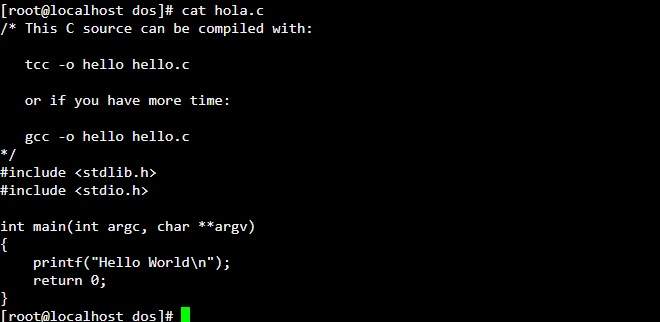
9 # सिर
हेड हमें किसी फ़ाइल की सामग्री की पहली 10 पंक्तियों को देखने की अनुमति देता है। इसका उपयोग "बिल्ली", कमांड लिखने और फिर फ़ाइल पथ के समान ही किया जाता है।
सिर / पथ / से / फ़ाइल
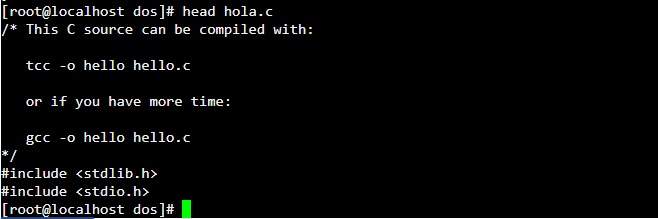
10 # पूंछ
"सिर" के समान। पूंछ आपको फ़ाइल की सामग्री की अंतिम 10 पंक्तियों को देखने की अनुमति देती है।
पूंछ / पथ / से / फ़ाइल
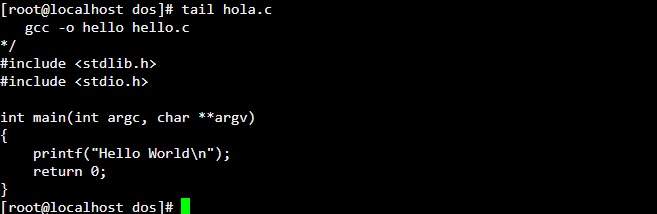
11 # पिंग
लिनक्स में "पिंग" कमांड का प्रयोग किया जाता है विलंबता या प्रतिक्रिया समय की जाँच करें हमारे नेटवर्क और किसी अन्य LAN या इंटरनेट पर रिमोट सर्वर के बीच। हमारे पास इंटरनेट कनेक्शन है या नहीं, इसकी जांच करना काफी सामान्य कमांड है।
पिंग वेबसाइट.com
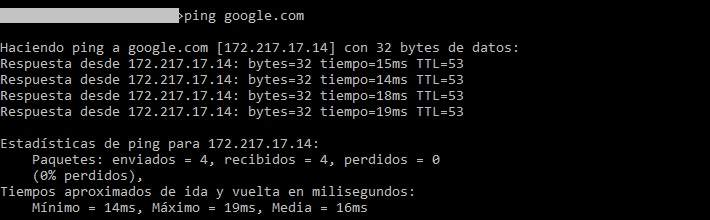
हम डोमेन का उपयोग करने के बजाय आईपी को पिंग भी कर सकते हैं।
पिंग आईपी-पता
यदि हम एक अनंत पिंग करना चाहते हैं, तो हम इसे अंत में "-t" विकल्प जोड़कर कर सकते हैं।
पिंग वेबसाइट.com -t
12 # अपटाइम
"अपटाइम" कमांड से हम जांच सकते हैं कि हम कितने समय से ऑनलाइन हैं।
सक्रिय रहने की अवधि

# 13
uname कमांड का उपयोग हमारे द्वारा उपयोग किए जा रहे Linux सिस्टम (संस्करण संख्या, वितरण, दिनांक और समय) के बारे में स्क्रीन पर जानकारी प्रिंट करने के लिए किया जाता है। इसका उपयोग करने का सबसे व्यावहारिक तरीका "-ए" विकल्प का उपयोग करना है।
मेरे साथ जुड़ें

14 # आदमी
यह Linux में सबसे व्यावहारिक आदेशों में से एक है: the हाथ से किया हुआ. यह जानने के लिए कि कोई कमांड कैसे काम करता है, हमें बस "मैन" टाइप करना होगा और उसके बाद संबंधित कमांड टाइप करना होगा।
उदाहरण के लिए, यदि हम "mv" कमांड के लिए उपयोगकर्ता पुस्तिका देखना चाहते हैं, तो हम निम्नलिखित लिखेंगे:
आदमी एमवी
15 # डीएफ
डीएफ हमें यह देखने की अनुमति देता है कि हमने लिनक्स फाइल सिस्टम में कितनी जगह घेर ली है।
डीएफ
हम "-h" विकल्प को जोड़कर परिणाम को थोड़ा और व्यवस्थित तरीके से भी दिखा सकते हैं।
डीएफ -एच

16 # डु
तुम जानना चाहते हो एक निर्देशिका कितनी जगह घेरती है आपके सिस्टम में? यही "डु" कमांड के लिए है। उदाहरण के लिए, यह पता लगाने के लिए कि आपका फ़ोल्डर "/ होम /" कितना है, निम्न पंक्ति लॉन्च करें:
डु ~ /

थोड़ा अधिक पठनीय परिणाम प्राप्त करने के लिए अंत में "-hr" विकल्प का उपयोग करने की अनुशंसा की जाती है।
डु ~ / -hr
17 # जहां
अगर हम थोड़ी सी भी अंग्रेजी पर नियंत्रण कर लें तो हम निश्चित रूप से कल्पना कर सकते हैं कि "व्हेयरिस" क्या करता है। यह मूल रूप से कार्य करता है किसी वस्तु का सही स्थान जानें. उदाहरण के लिए, यदि हम जानना चाहते हैं कि हमारे लिनक्स सिस्टम में फ़ायरफ़ॉक्स बाइनरी कहाँ स्थित है, तो हम निम्नलिखित को निष्पादित करेंगे:
फ़ायरफ़ॉक्स कहाँ है?
18 # लोकेट
"ढूंढें" कमांड के साथ हम कर सकते हैं फ़ाइल, प्रोग्राम या फ़ोल्डर खोजें. बस एक खोज शब्द के साथ कमांड लॉन्च करें।
खोज शब्द का पता लगाएं
19 # ग्रीप
यह एक आदेश है जो हमें करने की अनुमति देता है कुछ निश्चित पैटर्न की खोज करता है. यह एक कमांड नहीं है जिसे आमतौर पर अकेले निष्पादित किया जाता है, क्योंकि यह आमतौर पर किसी अन्य कमांड के साथ होता है।
फ़ाइल के भीतर टेक्स्ट की एक विशिष्ट पंक्ति की खोज के लिए "grep" और "cat" कमांड का संयोजन एक अच्छा उदाहरण हो सकता है।
बिल्ली पाठ-file.txt | grep 'खोज शब्द'

सामान्यतया, "grep" कमांड के साथ पैटर्न की खोज इसी सूत्र का अनुसरण करती है:
कमांड कमांड-ऑपरेशंस | grep 'खोज शब्द'
20 # पीएस
इस निष्पादन लाइन के साथ हम लिनक्स टर्मिनल में उन प्रक्रियाओं को दिखा सकते हैं जो इस समय चल रही हैं।
पी.एस.
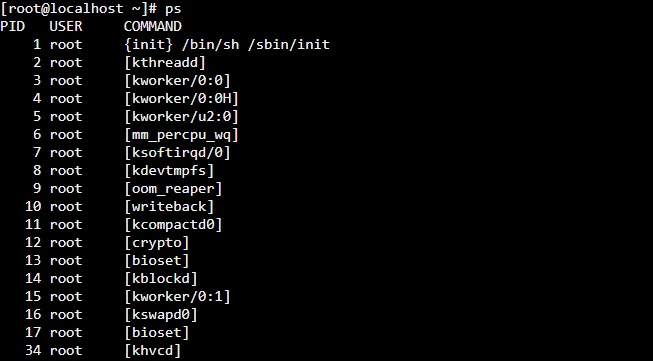
यदि हम अधिक विस्तृत रिपोर्ट चाहते हैं तो हम "ऑक्स" विकल्प भी जोड़ सकते हैं।
पीएस औक्स
21 # मार
यदि कोई प्रोग्राम काम नहीं करता है या उसे ब्लॉक कर दिया गया है, तो हम "किल" कमांड से प्रक्रिया को खत्म कर सकते हैं। उदाहरण के लिए, यदि हम फ़ायरफ़ॉक्स को बंद करना चाहते हैं तो हम निम्नलिखित कार्य करेंगे:
- सबसे पहले हम फ़ायरफ़ॉक्स की प्रक्रिया पहचानकर्ता को जानने के लिए "पिडोफ" कमांड लॉन्च करते हैं। | पिडोफ

- अब हाँ, हम "किल" कमांड के साथ फ़ायरफ़ॉक्स प्रक्रिया को मार देंगे। | प्रक्रिया-आईडी-नंबर को मारें

- यदि यह अभी भी बंद नहीं होता है, तो हम "-9" विकल्प का उपयोग करके एक अंतिम कमांड लॉन्च कर सकते हैं। | किल -9 प्रोसेस-आईडी-नंबर
22 # हत्याकांड
"किलॉल" के साथ हम चल रहे प्रोग्राम के सभी उदाहरणों को समाप्त कर सकते हैं। इसका उपयोग करने के लिए, हमें बस उस प्रोग्राम के नाम के आगे कमांड लिखना है जिसे हम बंद करना चाहते हैं।
उदाहरण के लिए, फ़ायरफ़ॉक्स को बंद करने के लिए:
किलॉल फायरफॉक्स

23 # मुक्त
अगर हमारी याददाश्त खत्म हो रही है, तो हम देख सकते हैं हमने कितनी रैम (और स्वैप) छोड़ी है "फ्री" कमांड के साथ।
नि: शुल्क

24 # चामोद
चामोद वास्तव में एक उपयोगी कमांड है क्योंकि इसके साथ हम किसी भी फ़ोल्डर या फ़ाइल की पढ़ने और लिखने की अनुमतियों को प्रबंधित कर सकते हैं।
उदाहरण के लिए, किसी फ़ाइल की अनुमतियों को अद्यतन करने के लिए ताकि हर कोई पढ़ सके (r), लिख (w), और निष्पादित (x):
chmod + rwx / स्थान / का / फ़ाइल-या / फ़ोल्डर /
25 # कर्ल
इस आदेश के साथ हम कर सकते हैं इंटरनेट से फ़ाइलें डाउनलोड करें सीधे लिनक्स टर्मिनल विंडो से। डाउनलोड शुरू करने के लिए, हमें बस "कर्ल" कमांड और उसके बाद यूआरएल जहां फ़ाइल स्थित है, साथ ही प्रतीक ">" और गंतव्य फ़ोल्डर लिखना होगा जहां हम डाउनलोड को सहेजना चाहते हैं।
कर्ल //www.download.com/file.zip> ~ / डाउनलोड / file.zip
निष्कर्ष
लिनक्स के लिए ये 25 बुनियादी कमांड हैं जिन्हें याद रखने में कभी दर्द नहीं होता। इनके अलावा और भी कई प्रकार के कार्य करने के लिए हैं, इसलिए यदि आप पहली बार लिनक्स के बारे में सुनते हैं तो आप पहले से ही जानते हैं कि कहां से शुरू करना है, और यदि आप एक अनुभवी हैं और कुछ अन्य दिलचस्प कमांड साझा करना चाहते हैं, तो संकोच न करें टिप्पणी क्षेत्र द्वारा रोकने के लिए।
अंत तक बने रहने के लिए धन्यवाद और मिलते हैं अगली पोस्ट में!
आपके पास तार स्थापित? प्रत्येक दिन की सर्वश्रेष्ठ पोस्ट प्राप्त करें हमारा चैनल. या यदि आप चाहें, तो हमारे से सब कुछ पता करें फेसबुक पेज.
